Tema BaZik GTK este o interpretare asemănătoare Mac a aspectului mereu popular Material Design creat de Google. Tema este albă, cu comenzi pentru ferestre în stil Apple și șase variante de culori diferite, cum ar fi galben, portocaliu, violet, roz, verde și roșu. BaZik este o temă excelentă pentru cei care sunt fani ai designului material și doresc o abordare nouă a conceptului. Iată cum să-l faci să funcționeze pe sistemul tău.
Descărcarea BaZik
BaZik este un pachet tematic și vine cu multe variante și culori diferite. Culorile includ albastru închis, verde închis, magenta închis, portocaliu închis, roșu închis, galben închis. De asemenea, are multe teme de lumină diferite, cum ar fi albastru deschis, roșu deschis etc.
Pentru a pune mâna pe numeroasele teme BaZik disponibile, mergeți la Gnome-look.org , faceți clic pe fila „Fișiere” și urmați instrucțiunile de mai jos.
Albastru inchis
Vrei tema Dark Blue BaZik? Descărcați Bazik_Dark_Blue.tar.xz .
Verde inchis
Pentru a obține tema BaZik verde închis, descărcați Bazik_Dark_Green.tar.xz .
Magenta închis
Pentru tema Dark Magenta BaZik, luați arhiva Bazik_Dark_Magenta.tar.xz de pe pagina Gnome-look.
Portocaliu închis
Pentru tema Dark Orange, va trebui să descărcați arhiva Bazik_Dark_Orange.tar.xz .
Roșu-închis
Ca roșu închis? Luați Bazik_Dark_Red.tar.xz .
Galben închis
Un fan al galbenului închis? Descărcați Bazik_Dark_Yellow.tar.xz .
Albastru deschis
Așteptați cu nerăbdare Light Blue? Luați Bazik_Light_Blue.tar.xz .
Verde deschis
Îți place verde deschis? Descărcați Bazik_Light_Green.tar.xz pe computer.
Magenta deschis
Pentru a experimenta versiunea Light Magenta a BaZik, trebuie să descărcați Bazik_Light_Magenta.tar.xz .
Lumina portocalie
Te gândești la portocaliu deschis? Accesați secțiunea Fișiere și descărcați Bazik_Light_Orange.tar.xz .
Lumina rosie
Roșu deschis sună bine pe desktopul tău Linux? Descărcați Bazik_Light_Red.tar.xz .
Lumină galbenă
Pentru a obține tema Galben deschis, trebuie să descărcați Bazik_Light_Yellow.tar.xz .
Extragerea BaZik
Acum că ați descărcat una dintre numeroasele arhive de teme BaZik disponibile pe Gnome-look.org, este timpul să începeți procesul de extracție, deoarece nu este posibil să instalați teme GTK pe Linux fără a le extrage.
Din fericire, pentru a extrage arhivele XZ pe Linux, nu trebuie instalat niciun software suplimentar, deoarece Tar este un instrument foarte utilizat pe multe sisteme de operare Linux. Pentru a începe procesul de extragere, deschideți o fereastră de terminal apăsând Ctrl + Alt + T sau Ctrl + Shift + T .
Cu fereastra terminalului deschisă, utilizați comanda CD pentru a vă deplasa din directorul principal (~) în directorul „Descărcări” unde se află fișierul arhivă a temei BaZik.
cd ~/Descărcări
Odată ajuns în directorul „Descărcări”, utilizați comanda tar pentru a extrage conținutul fișierului de arhivă XZ.
tar xvf Bazik_*.tar.xz
Indiferent dacă ați descărcat o temă BaZik Dark sau BaZik Light, comanda de mai sus o va extrage datorită funcției wildcard (*). Când extragerea este completă, va crea un folder în directorul de descărcări cu fie Bazik_Dark_COLORsau Bazik_Light_COLOR.
Vă rugăm să înțelegeți că „CULOARE” înseamnă culoarea temei în numele fișierului. De exemplu, dacă ați descărcat BaZik Dark Red, numele folderului ar fi Bazik_Dark_Red etc.
Instalarea BaZik
Acum că fișierul de arhivă BaZik XZ este complet extras, instalarea poate începe. În acest ghid, vom trece peste două metode de instalare: la nivel de sistem, care face tema pe deplin disponibilă pentru toți utilizatorii Linux și un singur utilizator, care permite accesul unui singur utilizator. Pentru a începe instalarea, urmați instrucțiunile de mai jos.
La nivelul întregului sistem
Pentru a instala tema BaZik ca temă la nivel de sistem, începeți prin a muta terminalul în directorul „Descărcări” cu comanda CD .
cd ~/Descărcări
În interiorul directorului „Descărcări”, ridicați terminalul la contul rădăcină folosind comanda sudo -s .
sudo -s
Cu terminalul setat la root, utilizați comanda mv pentru a plasa fișierele teme BaZik în /usr/share/themes/director.
mv Bazik_* /usr/share/themes/
Un singur utilizator
Instalarea BaZik ca utilizator unic este, în general, o idee bună dacă nimeni altcineva nu folosește computerul dvs. Linux. Toate fișierele cu temă sunt plasate în folderul principal și nu sunt atinse foldere la nivel de sistem.
Pentru a începe procesul de instalare ca utilizator unic, trebuie să creați un director numit .themes. Folosind comanda mkdir , creați folderul.
mkdir -p ~/.teme
După ce ați creat folderul .themes, utilizați comanda CD pentru a muta fereastra terminalului în directorul „Descărcări”.
cd ~/Descărcări
Cu fereastra terminalului în interiorul folderului „Descărcări”, este timpul să instalați fișierele teme BaZik în .themesfolder. Utilizați comanda mv pentru a muta fișierele cu tema la locul lor.
mv Bazik_* ~/.teme
Activarea BaZik
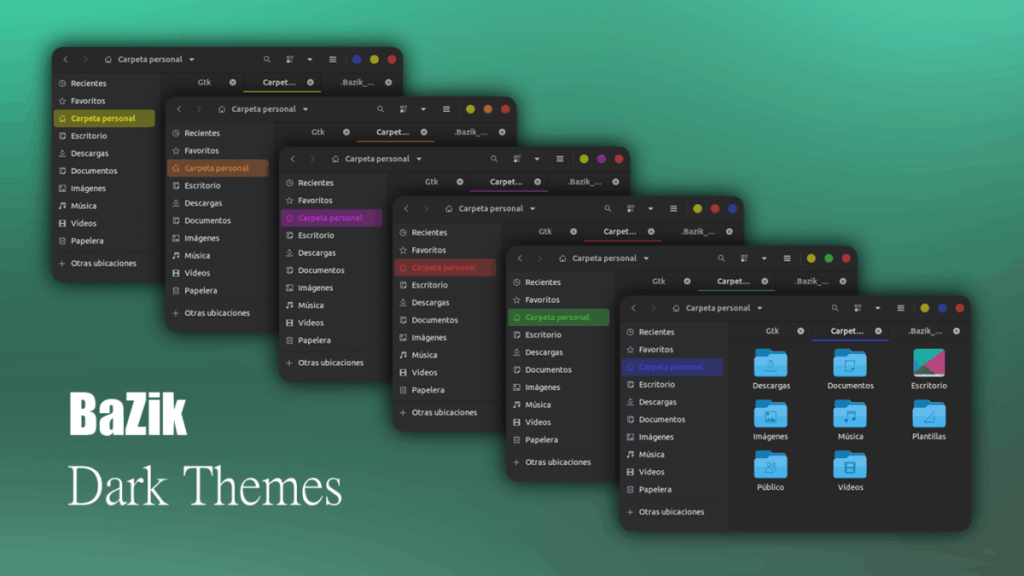
Tema BaZik GTK este acum instalată pe computerul dvs. Linux, dar procesul de configurare nu este finalizat. Doar instalarea temei GTK nu va comuta automat desktop-ul Linux la aceasta. În schimb, trebuie să îl activați manual accesând-o în setările sistemului.
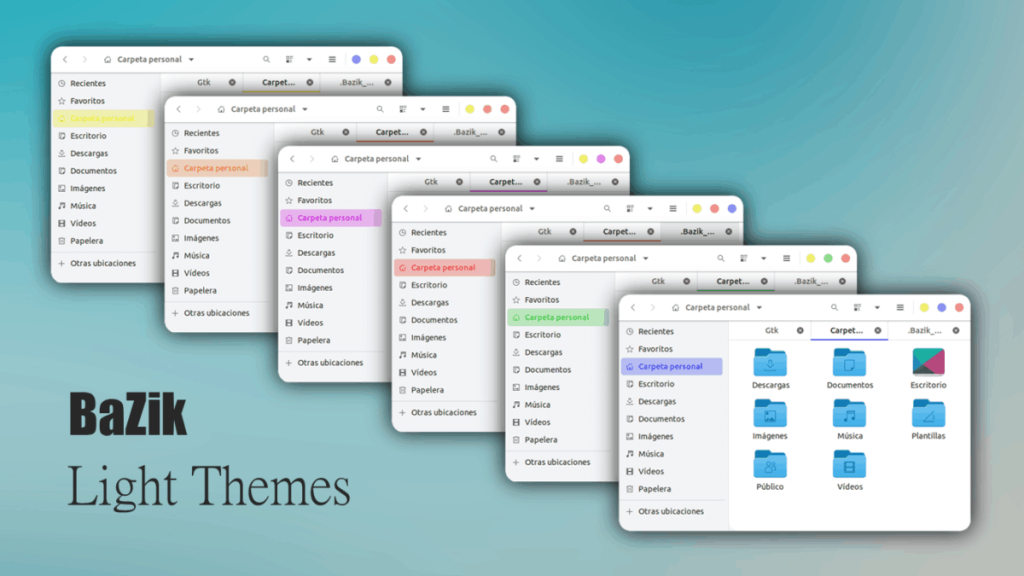
Pentru a accesa setările temei, deschideți fereastra „Setări”. Odată ajuns în fereastra „Setări”, găsiți „Teme” și schimbați tema GTK implicită la una dintre temele de culoare BaZik instalate pe computerul dumneavoastră Linux.

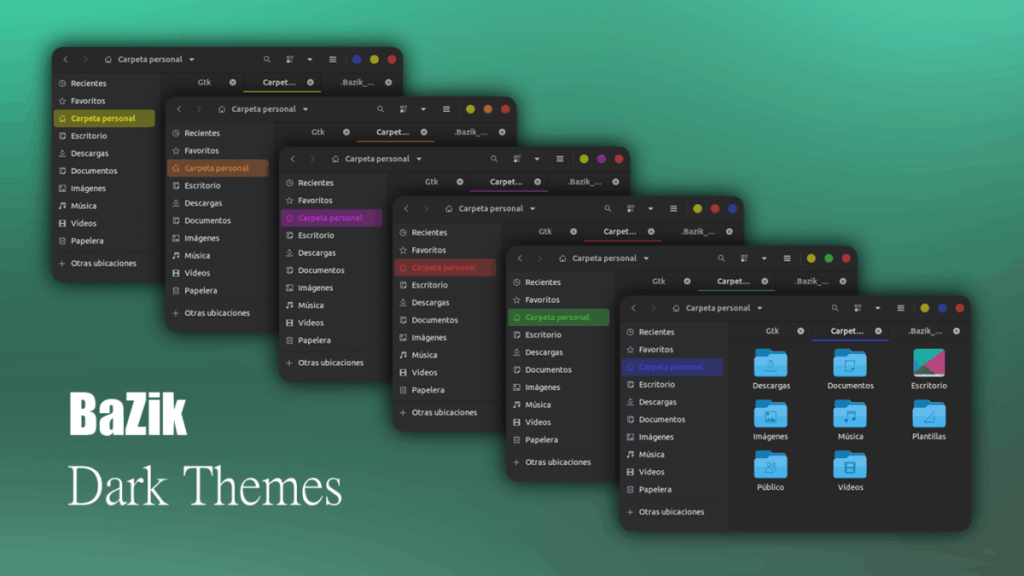
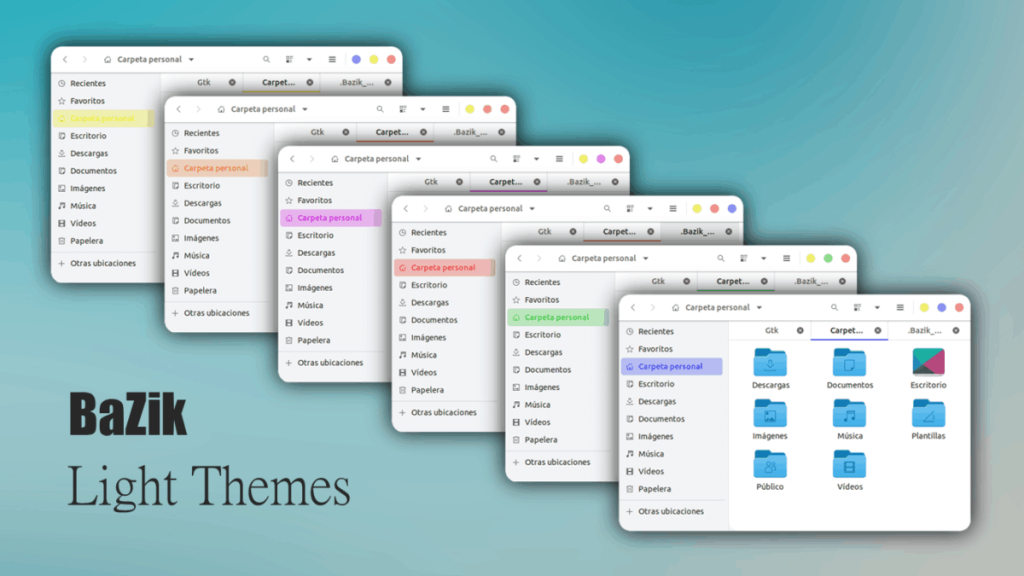



![Descarcă FlightGear Flight Simulator gratuit [Distrează-te] Descarcă FlightGear Flight Simulator gratuit [Distrează-te]](https://tips.webtech360.com/resources8/r252/image-7634-0829093738400.jpg)




